সম্পূর্ণ রঙিন নেতৃত্বাধীন ডিসপ্লে ডিভাইস ব্যবহার করার প্রক্রিয়াতে, এটি অনিবার্য যে কখনও কখনও সমস্যা হতে পারে. আজ, আমরা কীভাবে পূর্ণ বর্ণের নেতৃত্বাধীন ডিসপ্লে স্ক্রিনের ত্রুটি নির্ণয়ের পদ্ধতিটি আলাদা এবং বিচার করতে পারি তা উপস্থাপন করব.
ধাপ 1: গ্রাফিক্স কার্ড সেটিংস সঠিকভাবে সেট আপ হয়েছে কিনা তা পরীক্ষা করে দেখুন. সেটিংস সিডি-রোম ইলেক্ট্রনিক ফাইলে প্রয়োজনীয় হিসাবে উপলব্ধ. দয়া করে পরামর্শ করুন.
ধাপ 2: সিস্টেমের বেসিক সংযোগটি পরীক্ষা করুন, যেমন ডিভিআই লাইন, নেটওয়ার্ক লাইনের সকেটটি সঠিক কিনা, প্রধান নিয়ন্ত্রণ কার্ড এবং পিসি পিসিআই তারের মধ্যে সংযোগ, সিরিয়াল লাইন সংযোগ, ইত্যাদি. সংযোগ পদ্ধতি ইতিমধ্যে চিত্রিত করা হয়েছে, রেফারেন্স জন্য সাবধানে পরামর্শ করুন.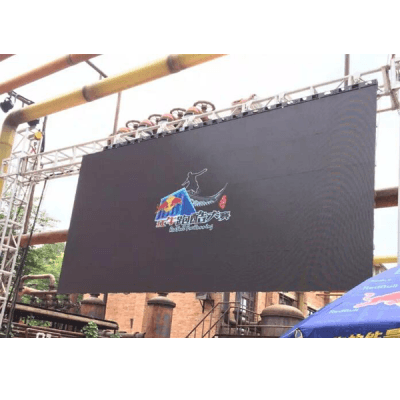
ধাপ 3: কম্পিউটার এবং নেতৃত্বাধীন পাওয়ার সাপ্লাই সিস্টেম প্রয়োজনীয়তা পূরণ করে কিনা তা পরীক্ষা করে দেখুন. যখন নেতৃত্বাধীন প্যানেলের বিদ্যুৎ সরবরাহ অপর্যাপ্ত থাকে, ডিসপ্লেটি সাদাের কাছাকাছি হলে স্ক্রিনটি ঝিকমিক হয়ে উঠবে (যা বেশি শক্তি খরচ করে). বাক্সের পাওয়ার চাহিদা অনুযায়ী উপযুক্ত বিদ্যুৎ সরবরাহ প্রস্তুত করা হয়.
ধাপ 4: নিয়মিত প্রেরণ কার্ডের ফ্লিকারগুলির গ্রিন লাইট পরীক্ষা করে দেখুন, পদক্ষেপ flickers 6. এটি ঝাঁকুনি না হলে, পুনঃসূচনা করুন এবং win98 / 2 কে / এক্সপি প্রবেশের আগে নিয়মিত গ্রিন লাইট ফ্লিকারগুলি কিনা তা যাচাই করুন. যদি ঝাঁকুনি ধাপে পরিণত হয় 2, ডিভিআই ওয়্যারিং ভালভাবে সংযুক্ত কিনা তা দয়া করে পরীক্ষা করে দেখুন. সমস্যা সমাধান না হলে, এটি প্রেরণের কার্ডের একটি, গ্রাফিক্স কার্ড এবং ডিভিআই তারের. যদি কোন দোষ থাকে, দয়া করে পদক্ষেপটি পুনরাবৃত্তি করুন 3 আলাদাভাবে প্রতিস্থাপনের পরে.
ধাপ 5: সফ্টওয়্যারটি সেট আপ বা পুনরায় ইনস্টল করার জন্য দয়া করে নির্দেশাবলী অনুসরণ করুন, প্রেরণ কার্ডের ফ্লিকারদের গ্রিন লাইট না হওয়া পর্যন্ত, অন্যথায় পদক্ষেপ পুনরাবৃত্তি 3.
ধাপ 6: প্রাপ্তি কার্ড সবুজ আলো কিনা তা পরীক্ষা করে দেখুন (ডেটা ল্যাম্প) প্রেরণ কার্ড সবুজ আলো সঙ্গে একযোগে ফ্লিকার. ঝাঁকুনি ফিক্সার পদক্ষেপ 8, লাল আলো কিনা তা পরীক্ষা করে দেখুন (বিদ্যুৎ সরবরাহ) চালু আছে. যদি এটি পদক্ষেপে পরিণত হয় 7, হলুদ আলো কিনা তা পরীক্ষা করে দেখুন (শক্তি সুরক্ষা) চালু আছে. যদি এটি চালু না হয়, বিদ্যুৎ সরবরাহটি আবার সংযুক্ত রয়েছে কিনা বা বিদ্যুৎ সরবরাহের কোনও আউটপুট নেই কিনা তা পরীক্ষা করে দেখুন. যদি এটি চালু হয়, পাওয়ার সাপ্লাই ভোল্টেজ 5v কিনা তা পরীক্ষা করে দেখুন, উদাহরণ স্বরূপ. বিদ্যুৎ সরবরাহ বন্ধ করুন, অ্যাডাপ্টার কার্ড এবং তারেরগুলি সরান এবং আবার চেষ্টা করুন. সমস্যা সমাধান না হলে, গ্রহণের কার্ড প্রতিস্থাপন এবং পদক্ষেপ পুনরাবৃত্তি 6.
ধাপ 7: নেটওয়ার্ক লাইনটি ভালভাবে সংযুক্ত রয়েছে কিনা তা পরীক্ষা করুন (রিপিটার ছাড়াই নেটওয়ার্ক লাইনের দীর্ঘতম দূরত্ব কম 100 মিটার), নেটওয়ার্ক লাইনটি মান অনুযায়ী তৈরি করা হয়েছে কিনা তা পরীক্ষা করে দেখুন (দয়া করে সিস্টেমের ইনস্টলেশন ও সেটআপটি দেখুন). সমস্যা সমাধান না হলে, প্রাপ্তি কার্ডটি প্রতিস্থাপন করুন, পুনরাবৃত্তি পদক্ষেপ 6.
ধাপ 8: এর পাওয়ার ল্যাম্প কিনা তা পরীক্ষা করে দেখুন বড় নেতৃত্বে পর্দা চালু আছে বা নেই. যদি এটি চালু না থাকে, অ্যাডাপ্টার কার্ডের ইন্টারফেস সংজ্ঞা লাইন ইউনিট বোর্ডের সাথে মেলে কিনা তা পরীক্ষা করে দেখুন. বিঃদ্রঃ: বেশিরভাগ স্ক্রিন সংযুক্ত হওয়ার পরে, এটা সম্ভব যে কয়েকটি বাক্সে কোনও ছবি বা অভিনব স্ক্রিন নেই. কারণ নেটওয়ার্ক কেবলের rj45 ইন্টারফেস দৃly়ভাবে সংযুক্ত নয়, বা প্রাপ্তি কার্ডের পাওয়ার সাপ্লাই সংযুক্ত নয়, সংকেত প্রেরণ করা হয়নি, সুতরাং দয়া করে নেটওয়ার্ক কেবলটি পুনরায় প্লাগ করুন (বা এটি প্রতিস্থাপন করুন), বা প্রাপ্তি কার্ডের পাওয়ার সাপ্লাই প্লাগ ইন করুন (দিকটি মনোযোগ দিন) সমাধান যোগ্য. সমস্যা.